Werbung
BitDefender ist eine der besten Online-Sicherheitssuiten auf dem Markt, aber das bedeutet nicht, dass es nicht ohne Probleme ist. Angesichts der Vielzahl von Anwendungen und Verwendungen, mit denen es zu kämpfen hat, wird es hier und da mit Sicherheit einige Probleme geben.
Glücklicherweise können diese Probleme alle gelöst werden. Hier sind einige der häufigsten BitDefender-Probleme, auf die Sie möglicherweise stoßen, und was Sie dagegen tun können.
1. SSL-Scannen unterbricht sichere Websites und Apps
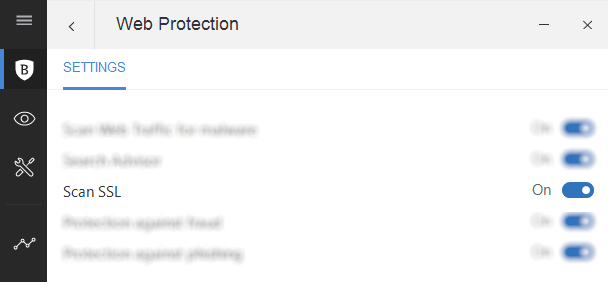
Ein häufiges BitDefender-Problem scheint ein Konflikt mit Microsoft Outlook zu sein, dem beliebten E-Mail- und Zeitmanagement-Tool. Bei näherer Betrachtung scheint es jedoch weniger um die Anwendung selbst als vielmehr um SSL-Zertifikate zu gehen.
Dieses spezielle Problem kann auch bei Websites und sogar bei einigen Online-Spielen auftreten.
Wenn Sie ein Problem mit SSL-Zertifikaten haben, das nicht überprüft werden kann (normalerweise, weil sie nicht signiert sind, aber möglicherweise auch ein Problem mit der Uhr auf dem Webserver oder sogar auf Ihrem lokalen Computer. Die beste Lösung besteht darin, die Scan SSL-Funktion von BitDefender zu deaktivieren.
Öffnen Sie BitDefender und klicken Sie auf Funktionen> Webschutz> Einstellungen> SSL scannen. (Verwenden Sie bei älteren Versionen Einstellungen> Datenschutz> Antiphishing und deaktivieren SSL scannen.)
So einfach ist das. Aber solltest du das tun? Ist es eine sichere Problemumgehung?
Ihre Vorgehensweise sollte darin bestehen, lediglich zu überprüfen, ob die Problemumgehung den gewünschten Effekt hat, bevor Sie das Problem an BitDefender und den betreffenden Dienst melden.
Ausführliche Informationen und die Möglichkeit, ein Support-Ticket zu eröffnen, finden Sie unter Die Support-Seite von BitDefender zum Thema.
2. Der PC startet nach der Installation von BitDefender nicht
Sie haben Ihr neu erworbenes BitDefender-Online-Sicherheitstool installiert. Aber jetzt bootet Ihr PC nicht mehr. Was können Sie dagegen tun?
In der Regel können zwei Probleme dafür verantwortlich gemacht werden, und beide betreffen das unvollständige Entfernen einer vorherigen Sicherheitssuite (einschließlich alter Versionen von BitDefender).
Um das Problem zu lösen, Starten Sie Ihren Computer im abgesicherten Modus neu, dann navigieren Sie zu bitdefender.com/uninstall und laden Sie das Deinstallationstool herunter.
Führen Sie es mit Administratorrechten aus und warten Sie, bis es aufgeräumt ist. Wenn Sie eine andere Sicherheitslösung verwendet haben, suchen Sie auf der Website des Herausgebers nach einem eigenen Deinstallationstool und führen Sie dieses ebenfalls aus.
Wenn Sie fertig sind, starten Sie Ihren Computer neu und versuchen Sie es erneut. Beachten Sie, dass Sie im Falle eines Fehlschlags der oben genannten Lösung dies tun müssen Verwenden Sie die Windows-Systemwiederherstellung, um auf ein Datum zurückzuspulen Was Sie über die Windows-Systemwiederherstellung wissen müssenStellen Sie sich die Schwierigkeiten vor, in denen Sie sich befinden könnten, wenn Ihr System ausfällt! Die Windows-Systemwiederherstellungsfunktion könnte Ihren Hintern retten. In diesem Artikel wird erläutert, wie Sie Windows-Wiederherstellungspunkte erstellen und verwenden. Weiterlesen bevor Sie die Sicherheitssoftware installiert haben.
3. BitDefender scannt Ihren PC nicht

Antivirensoftware sollte Ihren Computer scannen, aber was passiert, wenn dies nicht der Fall ist?
In der Regel wird dies durch eine fehlerhafte Installation oder die Überreste einer früheren Installation verursacht. Dies kann auch auf einen Konflikt mit einem anderen Sicherheitstool auf Ihrem PC zurückzuführen sein. wie Windows Defender 4 Gründe für die Verwendung von Windows Defender in Windows 10In der Vergangenheit wurde Windows Defender von anderen Optionen überschattet, aber jetzt ist es ein ziemlicher Konkurrent. Hier sind einige Gründe, warum Sie in Betracht ziehen sollten, Ihre Sicherheitssuite zugunsten von Windows Defender zu löschen. Weiterlesen .
Befolgen Sie für die erste Ursache die Schritte im vorherigen Abschnitt, um BitDefender zu deinstallieren, und installieren Sie es erneut.
Wenn Sie die zweite Ursache vermuten (insbesondere, wenn das Scannen zuvor funktioniert hat), deaktivieren Sie am besten das andere Sicherheitstool und versuchen Sie es erneut. Wenn es funktioniert, benötigen Sie wahrscheinlich keine andere Sicherheitssoftware. Deinstallieren Sie sie daher.
4. BitDefender blockiert die Dateierstellung (z. B. Speichern von Spielen)
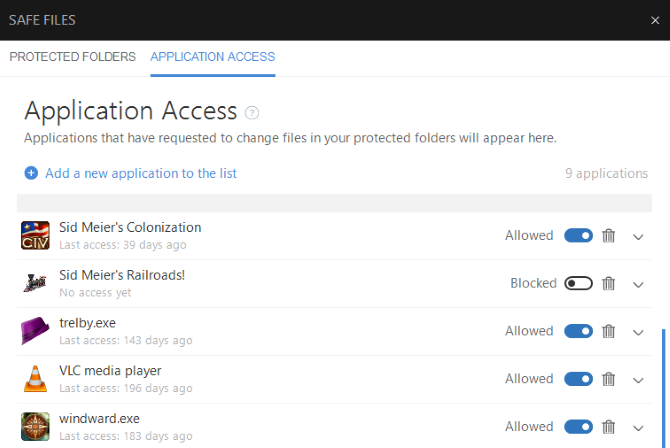
Haben Sie Probleme mit Spielspeichern? Apps, die von BitDefender daran gehindert wurden, Dateien auf Ihrem PC zu erstellen oder zu speichern, sind schmerzhaft, aber was können Sie dagegen tun?
So verrückt es auch scheinen mag, dies ist tatsächlich ein Sicherheitsmerkmal. Einige Arten von Malware-Infektionen nutzen Ihr Benutzerkonto, indem sie sich in Ihrem Ordner "Dokumente" und in Unterordnern speichern.
Ein besonders gefährlicher Malware-Typ, der Versuche, auf diese Dateien zuzugreifen, sind Ransomware 7 Arten von Ransomware, die Sie überraschen werdenRansomware überrascht Sie immer wieder, aber diese neuen Arten von Ransomware bringen sie auf ein höheres (und ärgerlicheres) Niveau. Weiterlesen .
Durch das Sperren der Berechtigung schützt BitDefender Ihre Daten vor unbefugtem Zugriff. Darüber hinaus ist diese Einstellung konfigurierbar, dh Sie können Apps und Spielen die Berechtigung zum Speichern auf Ihrem PC erteilen.
Häufig werden Sie durch ein Dialogfeld zum Blockieren des Anwendungszugriffs darauf hingewiesen, über das Sie den Zugriff problemlos zulassen können. Dies ist jedoch nicht immer der Fall, sodass Sie die Änderung manuell vornehmen müssen.
Öffnen Sie dazu BitDefender und überprüfen Sie den Bildschirm Benachrichtigungen. Hier aufgelistet sollten Sie eine finden Anwendungszugriff blockiert Artikel. Hier finden Sie alle Informationen, die Sie benötigen (d. H. Den Namen der Anwendung und den geschützten Ordner), um eine Entscheidung zu treffen.
Dies ist wichtig, da Sie nicht unbeabsichtigt Malware-Berechtigungen für dieses Verzeichnis zulassen möchten!
Klicken Sie auf, um der Software oder dem Spiel den Zugriff auf den Ordner zu ermöglichen Anwendung anzeigen, dann finden Sie die App in der Liste. Klicken Sie dort, wo es als blockiert angezeigt wird, auf den Schieberegler Dürfenund schließen Sie das BitDefender-Fenster. Beachten Sie, dass dies möglich ist, während die betreffende Software ausgeführt wird.
Sobald die Erlaubnis erteilt wurde, können Sie einfach Alt-Tab zurück in die App oder das Spiel und den Speichervorgang abschließen.
5. Probleme beim Aktivieren der BitDefender-Firewall
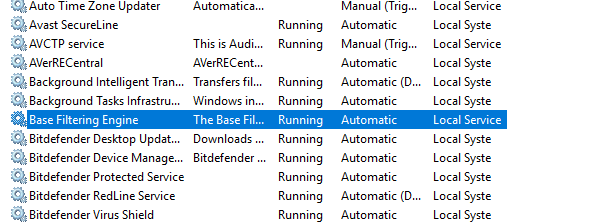
BitDefender enthält eine starke Firewall, kann jedoch in einigen Fällen nicht aktiviert werden. Dies ist fast immer auf einen fehlenden Dienst in Windows, Base Filtering Engine (BFE), zurückzuführen, der die Windows Filtering Platform steuert. Dies ist für die meisten Firewall-Produkte unter Windows erforderlich.
Um BFE zu reparieren, klicken Sie mit der rechten Maustaste auf Computer / Dieser PC im Datei-Explorer und wählen Sie Verwalten. Hier öffnen Dienste und Anwendungen> Dienste und finde Basisfiltermodul.
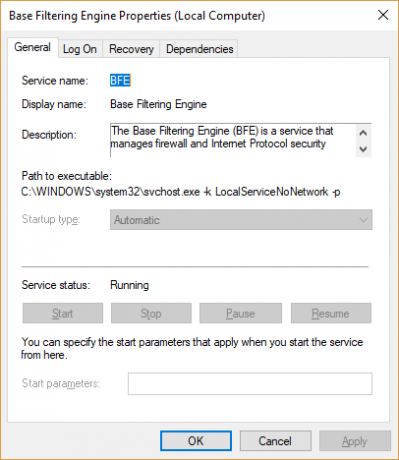
Doppelklicken Sie zum Öffnen und überprüfen Sie den Status. Der Starttyp sollte sein Automatischund der Servicestatus sollte sein Laufen. Wenn dies nicht der Fall ist, stellen Sie die Optionen wie gezeigt ein und klicken Sie dann auf Start. Starten Sie anschließend Windows neu.
Wenn der Fehler "Zugriff verweigert" angezeigt wird, müssen Sie die Berechtigungen für BFE korrigieren. Drücken Sie dazu WIN + R. und eintreten regedit in der Laufbox. Suchen Sie im Registrierungseditor HKEY_LOCAL_MACHINE \ SYSTEM \ CurrentControlSet \ services \ BFE \ und klicken Sie mit der rechten Maustaste auf BFE-Schlüssel um seine zu sehen Berechtigungen.
Klicken Sie hier Hinzufügen, eingeben Jeder, dann OK. Stellen Sie auf der Liste Jeder sicher, dass die Vollzugriff zulassen Kontrollkästchen ist aktiviert. Klicken Sie zur Bestätigung auf OK und starten Sie den Computer neu. Kehren Sie nach dem Sichern von Windows zum Bildschirm Computerverwaltung zurück, um den Status von BFE zu überprüfen.
Sollte dies fehlschlagen, verwenden Sie stattdessen das BFE-Reparaturwerkzeug. Entpacken Sie nach dem Herunterladen den Inhalt und führen Sie das aus BFE_repair Datei. Klicken OK / Zusammenführen um die Änderungen der Reparaturdatei in Ihrer Systemregistrierung zu akzeptieren. Beenden Sie den Vorgang mit einem Neustart und überprüfen Sie den BFE-Status erneut.
Herunterladen:BFE-Reparaturwerkzeug
Beheben Sie Ihre BitDefender-Probleme und bleiben Sie geschützt
Wie bei jeder gängigen Software weist BitDefender einige Probleme und einige Besonderheiten auf. Oft können Probleme dadurch entstehen, dass Funktionen nicht richtig verstanden werden. Auf der anderen Seite müssen ernsthafte Probleme vom Verlag behandelt werden.
Nichts davon hindert BitDefender daran, die zuverlässigste und vollständigste kostenpflichtige Sicherheitssuite auf dem Markt zu sein. Es hält Ihren PC effektiv sauber und kann Ihnen sogar helfen Retten Sie Ihre Dateien von einem infizierten System. Wenn BitDefender für Sie jedoch nicht funktioniert, sollten Sie eine davon in Betracht ziehen nag-freie Internet-Sicherheits-App-Alternativen Top kostenlose Antiviren-Apps ohne Nag-Bildschirme und BloatwareNörgelnde Antiviren-Apps sind ein großer Schmerz. Sie müssen sich nicht mit ihnen abfinden, auch nicht kostenlos. Hier sind die besten Antivirenprogramme, die nicht mit Popups oder gebündeltem Junk geliefert werden. Weiterlesen .
Bildnachweis: alphaspirit /Depositphotos
Christian Cawley ist stellvertretender Redakteur für Sicherheit, Linux, DIY, Programmierung und Tech Explained. Er produziert auch The Really Useful Podcast und verfügt über umfangreiche Erfahrung im Desktop- und Software-Support. Christian schreibt Beiträge für das Linux Format-Magazin und ist ein Bastler von Raspberry Pi, Lego-Liebhaber und Retro-Gaming-Fan.
